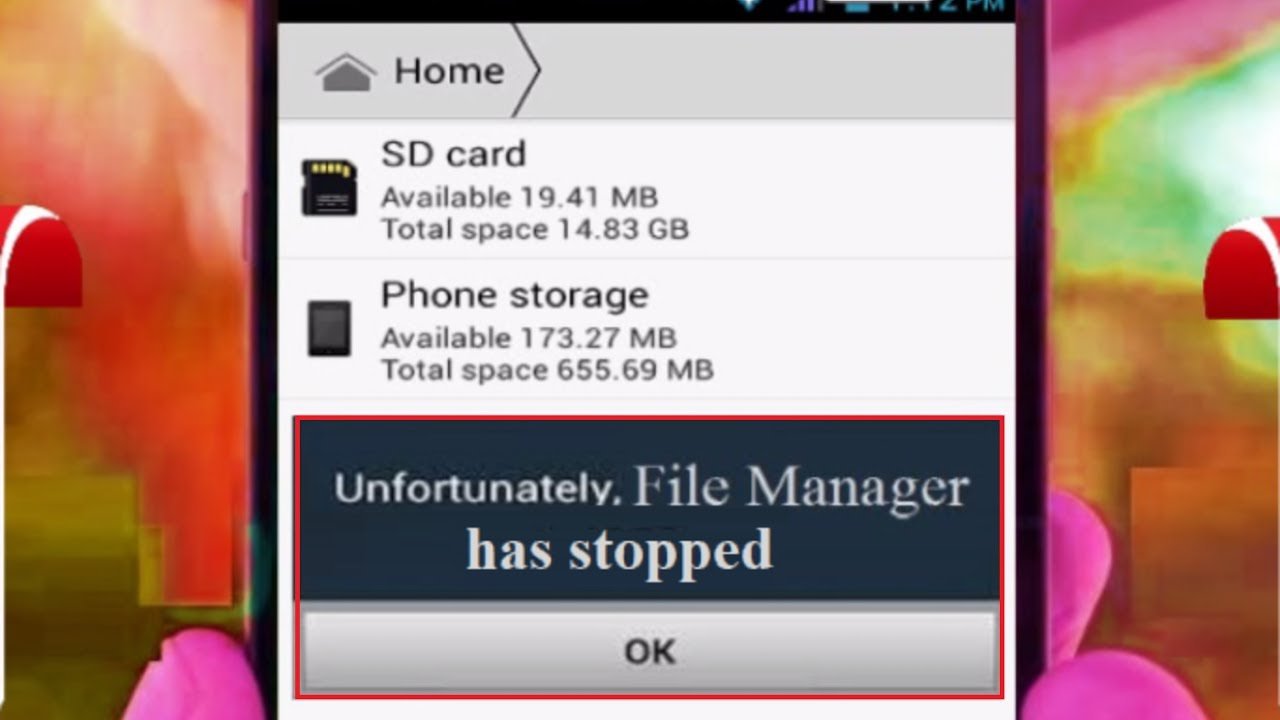¿Encontraste el error ” desafortunadamente, el administrador de archivos ha detenido Android “?
¿Se pregunta por qué mi administrador de archivos no funciona y cómo solucionarlo?
Bueno, si el problema te irrita continuamente, te sugiero que leas este blog por completo.
Todos sabemos que el administrador de archivos es una parte importante de los dispositivos Android. Siempre que importe cualquier foto o documento en una aplicación, el sistema operativo abre un administrador de archivos incorporado.
Pero los usuarios se encuentran con un problema cuando el Administrador de archivos deja de responder y muestra un error ” Desafortunadamente, el Administrador de archivos se detuvo “.
Por lo tanto, si está buscando soluciones, siga adelante y conozca algunas de las mejores formas de solucionarlo, desafortunadamente, el administrador de archivos ha detenido a Android .
¿Por qué mi administrador de archivos no funciona?
Cada usuario que encuentra el error quiere saber por qué ocurrió. Entonces, he compilado algunas causas comunes detrás de esto y son:
- Quizás el administrador de archivos esté dañado
- Algunas de las aplicaciones vinculadas con el administrador de archivos pueden haberse dañado
- Los datos almacenados en caché del administrador de archivos están dañados
¿Cómo eliminar desafortunadamente el administrador de archivos se ha detenido en Android?
Ahora, es hora de repasar algunas de las formas efectivas de resolver el administrador de archivos que no funciona en Android.
Así que sigamos adelante.
Método 1: reinicie su teléfono Android
Siempre que encuentre algún tipo de error o problema no deseado, una forma sencilla de resolverlo es reiniciando el teléfono. Reiniciar el dispositivo tiene el poder de solucionar fallas o errores menores.
Por lo tanto, solo presione el botón de Encendido y luego seleccione Reiniciar / Reiniciar en la pantalla del teléfono. Ahora, compruebe si el error del administrador de archivos de Android se ha detenido o no.

Método 2: Borrar caché del administrador de archivos
Cada vez que usa una aplicación en su teléfono, recopila muchos datos sobre ella. Estos datos después de un tiempo se recopilan mucho y hacen que el administrador de archivos deje de funcionar.
En tal situación, debe borrar el caché y los datos del administrador de archivos para deshacerse del problema.
Estos son los pasos a seguir:
- Primero, abra la información de la aplicación manteniendo presionado el ícono de Archivos
- Ahora, vaya al menú Almacenamiento > caché
- Haga clic en Borrar caché y listo .
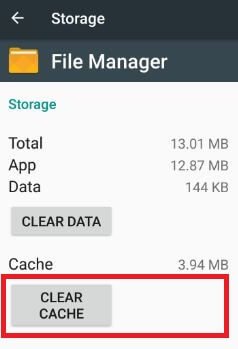
Método 3: Forzar detención del administrador de archivos
Después de usar la aplicación, generalmente se ejecuta en segundo plano y usted no lo sabe. Por lo tanto, siempre que tenga algún problema para acceder a la aplicación, se sugiere forzar la detención de la aplicación una vez.
Esto te ayudará a afrontar mejor la situación.
Siga los pasos siguientes:
- Primero, abra la aplicación Archivos desde la pantalla de inicio o el cajón de la aplicación
- Ahora mantén presionado y abre la información de la aplicación
- Después de eso, haga clic en la opción Forzar detención
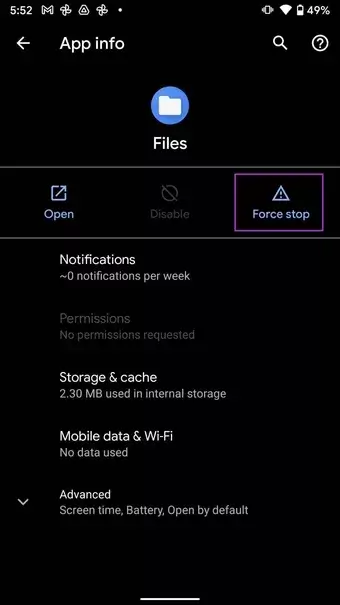
Por último, abra la aplicación del administrador de archivos y verifique si funciona bien.
Método 4: desinstalar las actualizaciones del Administrador de archivos
Incluso puede deshacerse del administrador de archivos que no funciona con Android desinstalando las actualizaciones de la aplicación Administrador de archivos. Solo tienes que seguir los siguientes pasos:
- Primero, vaya a ‘ Configuración’ en el teléfono
- Ahora, haga clic en ” Aplicaciones ” debajo del dispositivo donde obtendrá la lista de aplicaciones instaladas
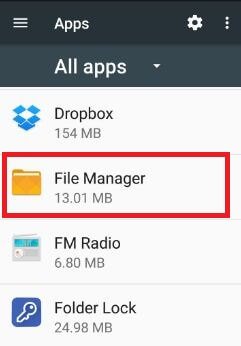
- A continuación, desplácese hacia abajo a menos que aparezca el Administrador de archivos y luego haga clic en él
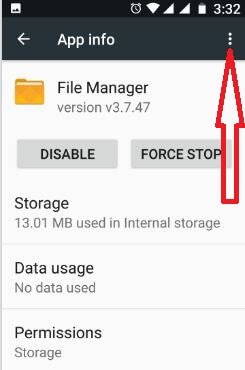
- Después de eso, haga clic en la opción ” Más “
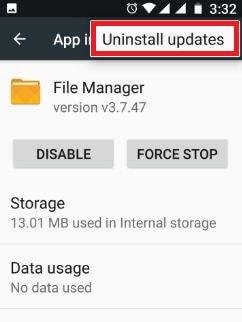
- Luego, haga clic en ” Desinstalar actualizaciones “
- Por fin, haga clic en Aceptar
Ahora, vaya al administrador de archivos y mueva cualquier documento a otra carpeta. Si el error persiste, continúe para aplicar otros métodos.
Método 5: deshabilitar las notificaciones del administrador de archivos
Muchos usuarios han sugerido desactivar las notificaciones del administrador de archivos para deshacerse del administrador de archivos que ha detenido Android.
Entonces, esto es lo que debe seguir:
- Primero, abra Configuración y haga clic en Aplicaciones / Administrador de aplicaciones
- Ahora, vaya a Todas las aplicaciones y haga clic en Administrador de archivos
- Después de eso, haga clic en la opción Notificaciones
- Por último, presione el botón junto a la opción Mostrar notificaciones y apáguelo.
Método 6: actualizar el sistema operativo Android
El problema también puede ocurrir cuando el sistema operativo de su teléfono Android no está actualizado a la última versión. Esto sucede la mayor parte del tiempo y la actualización del sistema operativo viene con varias correcciones de errores y fallas.
Por lo tanto, debe verificarlo yendo a Configuración > Menú del sistema . Ahora, haga clic en Actualización del sistema y vea si hay alguna actualización disponible. Haga clic en la opción ACTUALIZAR y su dispositivo se actualizará a la última versión.

Método 7: eliminar aplicaciones del fondo
Mientras usa cualquier aplicación en su teléfono, generalmente no las cierra por completo. Significa que se ejecutan en segundo plano y esto a veces crea estragos.
Lo real es que cuando te quedas sin RAM, es posible que el administrador de archivos no se abra. En tal situación, debe abrir el menú multitarea y luego eliminar las aplicaciones.
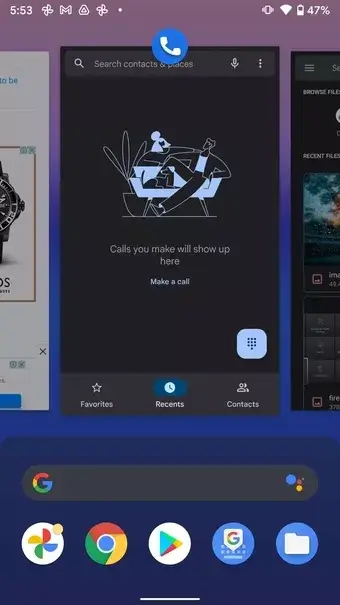
Después de eliminar las aplicaciones, el administrador de archivos de su teléfono tiene suficiente RAM y se abrirá sin ningún error.
Método 8: Forzar la detención del uso de la memoria
Cuando el error lo irrita incluso después de probar los métodos anteriores, le sugeriré que fuerce la detención del uso de la memoria. Esta es una forma efectiva de arreglar el administrador de archivos que no funciona en Android .
Siga los pasos como se indica:
- Primero, vaya a ‘ Configuración’ en el teléfono
- Ahora, baje y haga clic en Memoria
- Después de eso, haga clic en tres puntos verticales
- Por último, toca ” Forzar detención “
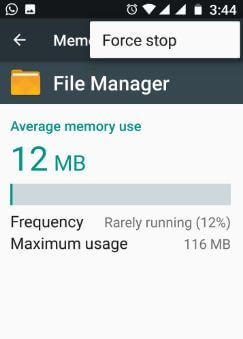
Método 9: Libere el almacenamiento del teléfono
Ya te he hablado del poco espacio de almacenamiento de tu teléfono. Si hay menos espacio en el dispositivo, también puede encontrar problemas con el administrador de archivos, ya que las aplicaciones no se abren.
A medida que usa muchas aplicaciones como Telegram, Instagram o WhatsApp, sus archivos multimedia se almacenan en la galería. Por lo tanto, solo tiene que borrar todos esos datos para que su teléfono tenga algo de espacio para funcionar sin problemas.

Método 10: Forzar la detención del almacenamiento externo
Si está utilizando una tarjeta de memoria externa, es posible que se dañe o se agote la memoria. Esto en algún lugar crea un problema durante la transferencia de datos. Entonces, lo que tiene que hacer es simplemente mover las aplicaciones a la tarjeta SD si hay espacio o hacerlo al revés.
Aquí está lo que tú necesitas hacer:
- Primero, abra Configuración en el teléfono
- Luego, haga clic en Aplicaciones debajo de la opción del dispositivo
- Después de eso, haga clic en Más> Mostrar sistema
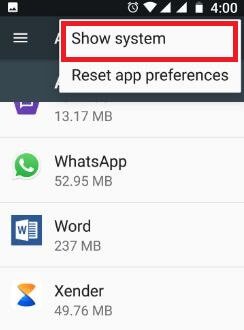
- Ahora, desplácese hacia abajo a menos que se produzca ” Almacenamiento externo ” y luego haga clic en él.
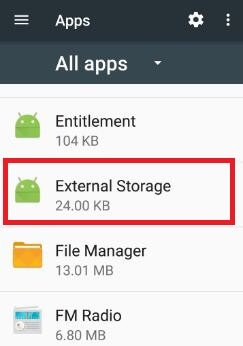
- Por último, haga clic en la opción ” Forzar detención “
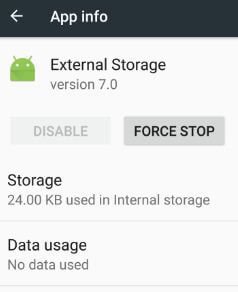
Método 11: Restablecer las preferencias de la aplicación
Incluso usted puede resolver Lamentablemente, el Administrador de archivos ha detenido los errores al restablecer las preferencias de la aplicación. Este proceso ha ayudado a muchos usuarios a lidiar con el error anterior.
Siga los pasos como se indica:
- Primero, ve a la configuración de tu teléfono
- Luego haga clic en Aplicaciones/Administrador de aplicaciones
- Después de eso, haga clic en tres puntos verticales en la pantalla.
- Desde aquí, elija Restablecer preferencias de la aplicación

- Ahora, haga clic en la opción Restablecer
Una vez que haya realizado estos pasos, abra la aplicación Administrador de archivos. Con suerte, esta vez puede acceder a la aplicación como antes sin ningún error.
Método 12: usar administradores de archivos de terceros
Otra solución que puede ayudarlo con este tipo de error es usar aplicaciones de administración de archivos de terceros. Hay muchos de ellos disponibles en Google Play Store.
Según los usuarios, el administrador de archivos Solid Explorer es una de las mejores opciones, ya que tiene funciones potentes junto con el almacenamiento en la nube. Tal vez esta opción pueda ayudarlo a superar el problema.
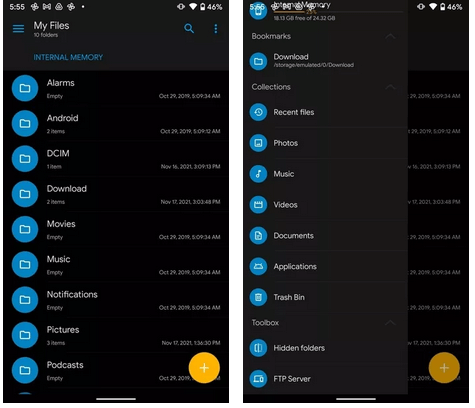
Método 13: la mejor manera de solucionarlo Lamentablemente, el administrador de archivos se ha detenido en Android (recomendado)
¿Probó todos los métodos anteriores pero no le funcionaron? En caso afirmativo, le sugiero que busque la herramienta de reparación Android para reparar el administrador de archivos que se detuvo en Android. Este es un software profesional sugerido por expertos y también es una de las mejores soluciones alternativas.
Esta herramienta de reparación no solo resuelve problemas del administrador de archivos, sino que también puede solucionar otros problemas de Android, como la pantalla negra de la muerte de Android, la interfaz de usuario del sistema ha dejado de funcionar, Android está comenzando a optimizar aplicaciones, Spotify sigue fallando, la configuración de Android se ha detenido y muchos más.
La mejor parte es que la herramienta es compatible con todos los modelos de teléfonos Android como Samsung, LG, Sony, Lenovo, Nokia, Oppo, Vivo, Realme, Xiaomi, Huawei, OnePlus, Google y otros.
Por lo tanto, solo necesita descargar esta increíble herramienta y eliminarla, desafortunadamente, el administrador de archivos se detuvo en Android.
Conclusión
Así que aquí llega el final del artículo. En este blog, he discutido algunas de las mejores y más efectivas formas de solucionar , desafortunadamente, el Administrador de archivos se detuvo en Android . Aplique todos los métodos para deshacerse del problema.
Si está buscando una solución avanzada, busque la herramienta de reparación Android. Con este software, es fácil deshacerse del problema sin pérdida de datos.
Además, si tiene alguna sugerencia o consulta, déjela en la sección de comentarios a continuación.
Sophia Louis is a professional blogger and SEO expert. Loves to write blogs & articles related to Android & iOS Phones. She is the founder of es.android-ios-data-recovery.com and always looks forward to solve issues related to Android & iOS devices